È successo al meglio di noi. Stai lavorando sul tuo Cromo browser e all'improvviso i tuoi segnalibri sono spariti. Come li restituisci?
Per prima cosa, niente panico. È probabile che i tuoi segnalibri siano ancora lì, semplicemente non riesci a vederli. Per restituire i segnalibri, procedi nel seguente modo:
- Apri i tuoi Cromo browser e tipo chrome://segnalibri nella barra degli indirizzi.
- Questo aprirà il tuo gestore dei segnalibri. Da qui puoi modificare, aggiungere ed eliminare i tuoi segnalibri.
- Per visualizzare la barra dei segnalibri, fare clic su Visualizzazione menu e selezionare Mostra barra dei segnalibri .
- La barra dei segnalibri ora dovrebbe essere visibile. In caso contrario, prova a riavviare il browser.
Spero che questo ti abbia aiutato a recuperare la barra dei segnalibri. Se hai ancora problemi, ci sono alcune altre cose che puoi provare, come utilizzare un browser diverso o reimpostare il tuo Cromo impostazioni.
Google Chrome e tutti gli altri browser Web dispongono di una funzione che consente agli utenti di salvare i propri siti Web preferiti come segnalibri. Puoi accedere a tutti questi segnalibri dalla barra dei segnalibri nel tuo browser web. I browser Web più diffusi dispongono di una funzione di sincronizzazione che sincronizza i tuoi segnalibri con il tuo account in modo che tu possa accedervi su qualsiasi dispositivo e ripristinarli accedendo al tuo account. Inoltre, puoi anche esportare i tuoi segnalibri e salvarli sul tuo disco rigido in modo da poterli ripristinare se i tuoi segnalibri scompaiono. Alcuni utenti hanno segnalato che i loro segnalibri salvati sono scomparsi da Google Chrome. Se tuo I segnalibri di Chrome sono scomparsi , questo articolo ti mostrerà come recuperarli.

I segnalibri di Chrome sono scomparsi
Se I segnalibri di Google Chrome sono scomparsi dal tuo computer, puoi utilizzare le seguenti soluzioni per recuperarli.
- Accedi al tuo account Google
- Ripristina i segnalibri da un altro browser
- Crea un nuovo profilo utente
- Rinomina il file dei segnalibri
- Eseguire un ripristino del sistema
Diamo un'occhiata a tutte queste correzioni in dettaglio.
Come recuperare i segnalibri di Chrome persi?
1] Accedi con il tuo account Google
Google Chrome ha una funzione che ti consente di sincronizzare tutti i tuoi dati, inclusi segnalibri, cronologia, estensioni di Chrome e altro, con il tuo account Google. Quando crei un nuovo profilo utente in Chrome, Google ti chiede di accedere con il tuo account Google in modo che tutti i tuoi dati di navigazione vengano salvati nel cloud.
Se hai sincronizzato il tuo profilo utente di Chrome con il tuo account Google, puoi ripristinare tutti i dati di navigazione, i segnalibri e le estensioni accedendo a quell'account Google. Se hai già effettuato l'accesso al tuo account Google in Chrome, ma i tuoi segnalibri non vengono visualizzati nella barra dei segnalibri, esci dal tuo attuale profilo utente in Chrome. Per fare ciò, esci semplicemente dal tuo account Google. Ora crea un nuovo profilo utente e accedi a questo profilo utilizzando questo account Google. Verifica se restituisce o meno i tuoi segnalibri.
Se questo non funziona, utilizzare le altre soluzioni di seguito.
2] Ripristina i segnalibri da un altro browser
Questa soluzione funziona solo se utilizzi uno o più browser Web diversi oltre a Google Chrome. Se utilizzi altri browser Web come Firefox, Edge e così via e hai importato i segnalibri di Chrome in questi browser, puoi utilizzare questi browser per ripristinare i segnalibri di Chrome.
3] Crea un nuovo profilo utente
Google Chrome memorizza i dati del profilo utente nel tuo Utenti cartella sull'unità C. Troverai tutti i profili utente nella seguente posizione sull'unità C:
|_+_|Sostituisci il nome utente con il tuo nome utente e quindi copia l'intero percorso. Ora incollalo nella barra degli indirizzi di Esplora file e fai clic Entrare . In alternativa apri correre campo di comando, invio Dati dell'applicazione e fare clic su OK. Questo comando apre direttamente la cartella Dati applicazioni sul tuo computer. Nella cartella AppData, vedrai le seguenti tre cartelle:
- Locale
- LocalLow
- Il roaming
Il tuo profilo Chrome viene salvato in una cartella locale. Aprilo e vai a ' Google > Chrome > Dati utente '. Quando installi Google Chrome e accedi con il tuo account Google. Questo account è il tuo profilo utente predefinito in Google Chrome. Tutti gli altri profili creati dopo il primo profilo utente vengono salvati come Profilo 1, Profilo 2 e così via.
Ora, per prima cosa crea un nuovo profilo utente in Google Chrome seguendo questi passaggi:
differenza tra wpa e wep
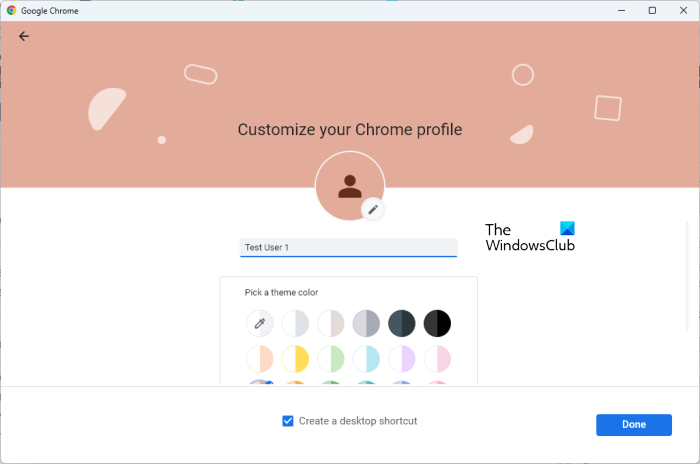
- Apri Google Chrome.
- Fare clic sull'icona del profilo nell'angolo in alto a destra e selezionare Aggiungere .
- Si aprirà una nuova finestra per configurare un nuovo profilo Chrome. Clic Continua senza un account .
- Assegna un nome al tuo nuovo profilo utente, scegli un tema per esso e fai clic Fatto . Per impostazione predefinita, Google Chrome crea un collegamento sul desktop per tutti i profili utente. Se non vuoi creare un collegamento sul desktop, deseleziona ' Crea una scorciatoia sul desktop ' casella di controllo. Oppure puoi rimuovere il collegamento sul desktop in un secondo momento.
Dopo aver creato un nuovo profilo utente di Chrome, chiudi Google Chrome e vai al percorso sopra in Esplora file. Ora, se i tuoi segnalibri sono spariti dal tuo profilo Chrome predefinito, apri Predefinito cartella. Se i tuoi segnalibri sono scomparsi da un altro profilo utente di Chrome, apri questa cartella. Ma le cartelle del profilo utente vengono salvate con il nome 'Profilo 1










![Valorant non è riuscito ad accedere al sistema di matchmaking [Risolto]](https://prankmike.com/img/valorant/88/valorant-could-not-enter-matchmaking-fixed-1.jpg)



